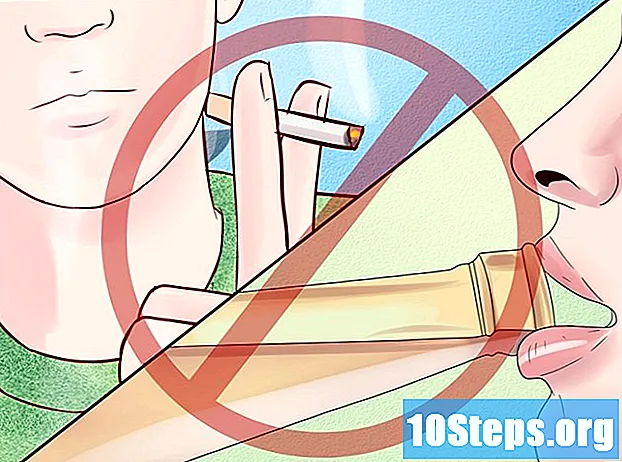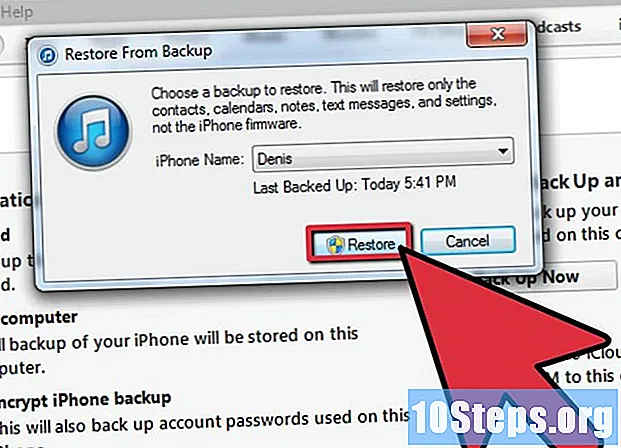
Sisu
IPod töötavad teadaolevalt hästi, kuid aeg-ajalt võib neil olla probleeme, alates lihtsast (nt rakenduse talitlushäire) kuni tõsisema (nt iPodi täielik krahh). Kui see juhtub, on kõige praktilisem parandus seadme taaskäivitamine. Kui kõik läheb valesti, lahendab enamiku probleeme iPodi tehaseseadetele taastamine.
Sammud
1. meetod 4-st: iPod Touchi taaskäivitamine
Kui teie iPod Touch on aeglane või kui rakendused ei tööta korralikult, võib selle taaskäivitamine toimivust parandada. Kui seade on täielikult lukustatud, jätkake lugemist.
Vajutage ja hoidke all toitenuppu. Seda nimetatakse ka unerežiimi / ärkveloleku nupuks ja see asub iPodi ülaosas.

Libistage liugurit Shutdown vasakult paremale. See ilmub varsti pärast toitenupu mõneks sekundiks all hoidmist.
Oodake, kuni ekraan muutub täiesti mustaks. Nii saate teada, et iPod on välja lülitatud.

Vajutage ja hoidke toitenuppu all, kuni näete Apple'i logo. Seade lülitub sisse ja siseneb avaekraanile.
Meetod 2/4: iPod Touchi lähtestamine sunnitud taaskäivitamise abil
Kui teie iPod Touch on lukus ja vajutad nuppu Kodu või Sleep / Wake ja midagi ei juhtu, tehke a sunnitud taaskäivitamine ja probleem lahendatakse tavaliselt. Kui see ei aita, klõpsake siin.

Vajutage toitenuppu ja kodu 8 sekundit ja hoidke seda all, siis sunnite iPod Touchit välja lülitama.
Oodake, kuni ekraan muutub täiesti mustaks. Nii saate teada, et seade on täielikult välja lülitatud.
Vajutage ja hoidke toitenuppu all, kuni näete Apple'i logo. Teie iPod lülitub sisse ja siseneb avakuvale või lukustamisele.
3. meetod 4-st: mittereageeriva iPod Touch'i taastamine
Kui teie iPad Touch ei võimalda teil kõva lähtestamist teostada, peate võib-olla panema selle taastamisrežiimi ja taastama. IPod Touchi andmed lähevad kaduma, kuid saate kõik tehtud värsked varukoopiaid taastada. Kui peate seda tegema, kuid nupp Avaleht ei tööta, klõpsake siin.
Ühendage iPod Touch USB-laadija või -kaabel arvutiga. Ärge ühendage seda seadmega.
Avage iTunes.
Vajutage iPod touchi kodunuppu ja hoidke seda all.
Hoidke all nuppu Kodu ja ühendage kaabel seadmega. Veenduge, et kaabli teine ots oleks juba arvutiga ühendatud.
Hoidke all nuppu Kodu, kuni iTunes'i logo ilmub iPod Touch'i ekraanile. Protsess võib võtta mõni sekund.
Klõpsake nuppu OK kui iTunes teatab seadme tuvastamisest.
Klõpsake "Restore iPod... ". Kinnitamiseks valige" Restore ".
Oodake, kuni protsess on lõpule jõudnud. See võib võtta mitu minutit. Jälgida edusamme iTunes'i akna ülaosas oleva riba kaudu.
Laadige üles varukoopia (kui see on saadaval). Kui olete oma iPod Touchi varem varundanud iCloudisse või arvutisse, millega see ühendatud on, saate selle oma seadmesse taastada. Kui teil seda pole, peate oma iPod Touchi algusest peale seadistama.
Logige uuesti sisse oma Apple ID-ga. Pärast iPod Touchi taastamist peate App Store'i ostude allalaadimiseks oma Apple ID-ga sisse logima.
- Avage rakendus "Seaded".
- Puudutage suvandit „iTunes ja App Store”.
- Sisestage oma Apple ID teave ja koputage "Logi sisse".
4. ja 4. meetod: iPod Touch'i taastamine, kui kodunupp ei tööta
Kui teie iPad Touch ei võimalda teil kõva lähtestamist teha ja nupp Kodu ei tööta, pääseb taasterežiimile käsitsi oma arvuti tasuta utiliidi kaudu ja saate seda iPod Touchis sundida. Nii et seda on võimalik normaalseks taastada.
Laadige RecBoot oma arvutisse alla. See on tasuta utiliit, mille saab alla laadida Google Code'i veebisaidilt.
- RecBoot ei tööta 64-bitistes süsteemides.
- RecBoot on saadaval nii Windowsi kui ka OS X jaoks.
Käivitage utiliit RecBoot.
Ühendage iPod Touch arvutiga USB-laadija / -kaabli abil.
Klõpsake nuppu "Sisene taastamisrežiimi".
Avage iTunes. Peate olema oma seadme varem arvutiga sünkrooninud.
Vajutage ja hoidke all oma iPod Touchi nuppu Home.
Jätkake nuppu Home hoidmist ja ühendage kaabel seadmega. Veenduge, et kaabli teine külg oleks juba arvutiga ühendatud.
Hoidke all nuppu Home, kuni iTunes'i logo ilmub iPod Touch'i ekraanile (selleks võib kuluda mõni sekund).
Valige iTunes, kui iTunes teavitab teid seadme tuvastamisest.
Klõpsake "Restore iPod". Valige "Restore" ja kinnitage.
Oodake, kuni taastamisprotsess on lõpule jõudnud. See võib võtta mitu minutit. Jälgida edusamme iTunes'i akna ülaosas.
Laadige üles varukoopia (kui see on saadaval). Kui olete oma iPod Touchi või iCloudi või arvutiga, millega olete ühendatud, varem varundanud, saate selle oma seadmesse taastada. Kui teil seda pole, peate oma iPod Touchi algusest peale seadistama.
Logige uuesti sisse oma Apple ID-ga. Pärast iPod Touchi taastamist logige oma Apple ID-ga sisse, et varem tehtud poest App Store'ist alla laadida.
- Avage rakendus "Seaded".
- Puudutage suvandit „iTunes ja App Store”.
- Sisestage oma Apple ID teave ja koputage "Logi sisse".
Näpunäited
- Nii nagu arvuti taaskäivitamine, saab iPodiga seda tehes lahendada paljusid tekkivaid väikeseid igapäevaseid probleeme.
Hoiatused
- Kui midagi on juhtunud ja te ei saa seda parandada, viige oma iPod lähimasse Apple'i poodi või minge tootja veebisaidile ja saatke neile e-kiri. Kui teie iPodil on garantii või osa programmist "Apple Care", külastage neid nii kiiresti kui võimalik. Proovige enne seadme Apple'ile saatmist helistada, kui elate kaugel.